-÷итатник
Ѕродилка по ƒневникам Ћиру Ётих пользователей на ћайле не знаю, но ƒнев...
ћ≈√јѕќ»— ќ¬» . - Ќайдетс€ все!!! - (6)ћ≈√јѕќ»— ќ¬» . - Ќайдетс€ все!!! ‘отоальбомы Ѕлоги ¬идео ќбои ќткры...
—”ѕ≈– Ё — Ћё«»¬ - „ј—џ + јЋ≈Ќƒј–№ + јЋ№ ”Ћя“ќ– + ѕЋ≈≈– - (23)—”ѕ≈– Ё — Ћё«»¬ - „ј—џ + јЋ≈Ќƒј–№ + јЋ№ ”Ћя“ќ– + ѕЋ≈≈– од
¬сЄ полезное в одном!!!!!!ќт —ветланы!!! - (17)“оп - 20 постов этого блога ...
”чимс€ у профессионалов - (2)”чимс€ у профессионалов ”„»ћ—я ќћѕ№ё“≈–Ќќћ” ...
-—сылки
-ћетки
-–убрики
- ProShow Producer (67)
- Windows 7 (57)
- Windows 8 (3)
- Windows10 (4)
- анимашки (6)
- аудиокниги (18)
- афоризмы (4)
- афоризмы (2)
- безопасность (29)
- бродилки (43)
- ¬.—.¬џ—ќ÷ »… (43)
- ¬.—.¬џ—ќ÷ »… (41)
- видео (52)
- всЄ о Ћи.ру (46)
- генератор паролей (2)
- генераторы (77)
- √осуслуги (6)
- дача (25)
- детска€ страничка (15)
- журналы-онлайн (3)
- задать вопрос (0)
- закон и право (3)
- звЄзды (44)
- здоровье (186)
- знаменитости (25)
- игры (13)
- интересные сайты (60)
- информеры (56)
- киносайты (27)
- клипарт (15)
- клипарты (2)
- компьютер (41)
- конвертер (17)
- лучшее из прошлого (7)
- музыка (194)
- музыкальные сайты (51)
- мультфильмы (9)
- Ќовый год (32)
- ќт ¬ладимира Ўильникова (122)
- ќт Ћюбаши (70)
- ќфициальна€ –осси€ (3)
- пам€ть (17)
- панорамы (4)
- плееры (32)
- плейкасты (3)
- подбор цвета (1)
- поздравлени€ (44)
- поиск (24)
- полезное (172)
- полезные советы (232)
- полезные уроки (422)
- православие (14)
- программы (743)
- радио (22)
- рамки (21)
- релакс (2)
- –ецепты (108)
- —амоделкин (1)
- сканворды (1)
- советы садоводам (4)
- спорт (5)
- —талик ’анкишиев (7)
- стихи (5)
- схемы (15)
- телевизор (38)
- точка востановлени€ Windows 7 (6)
- уроки (64)
- ”роки от Ћарисы √урь€новой (10)
- ”роки от Ћюбаши (137)
- ”роки по ћозилле (35)
- фильмы (81)
- флеш-эпиграфы (5)
- флешки (28)
- фоны (7)
- формулы (2)
- фоторедакторы (54)
- фотоэфекты (28)
- цветы (17)
- „айникам-нет (6)
- часики (6)
- шансон (4)
- шрифты (4)
- энциклопедии (3)
- это интересно (51)
- юмор (39)
-Ќовости
-‘отоальбом

- мои фотографии
- 02:58 17.12.2013
- ‘отографий: 3

- Ёто €
- 02:51 17.12.2013
- ‘отографий: 5
-ѕриложени€
 ќткрыткиѕерерожденный каталог открыток на все случаи жизни
ќткрыткиѕерерожденный каталог открыток на все случаи жизни —качать музыку с LiveInternet.ruѕроста€ скачивалка песен по заданным урлам
—качать музыку с LiveInternet.ruѕроста€ скачивалка песен по заданным урлам ¬ключи свою музыку84 канала потокового радио с тематической музыкой. ¬ыбери свою музыку и слушай
¬ключи свою музыку84 канала потокового радио с тематической музыкой. ¬ыбери свою музыку и слушай- “оррЌјƒќ - торрент-трекер дл€ блогов“оррЌјƒќ - торрент-трекер дл€ блогов
 я - фотографѕлагин дл€ публикации фотографий в дневнике пользовател€. ћинимальные системные требовани€: Internet Explorer 6, Fire Fox 1.5, Opera 9.5, Safari 3.1.1 со включенным JavaScript. ¬озможно это будет рабо
я - фотографѕлагин дл€ публикации фотографий в дневнике пользовател€. ћинимальные системные требовани€: Internet Explorer 6, Fire Fox 1.5, Opera 9.5, Safari 3.1.1 со включенным JavaScript. ¬озможно это будет рабо
-¬идео

- музыка,шансон
- —мотрели: 33 (0)
-ћузыка
- ћарк Ѕернес ѕросто € работаю волшебником
- —лушали: 4237 омментарии: 1
- ћарк Ѕернес
- —лушали: 133 омментарии: 1
- ¬олшебный полЄт
- —лушали: 48 омментарии: 3
- Ѕез заголовка
- —лушали: 1666 омментарии: 0
-¬сегда под рукой
-неизвестно
-“оррЌјƒќ - торрент-трекер дл€ блогов
-
пњљпњљпњљпњљпњљпњљпњљпњљ пњљпњљпњљпњљпњљ пњљ пњљпњљпњљпњљ пњљпњљпњљпњљпњљпњљ
¬© пњљпњљпњљпњљпњљпњљпњљпњљпњљпњљпњљ
-ѕоиск по дневнику
-ѕодписка по e-mail
-ƒрузь€
-ѕосто€нные читатели
-—ообщества
-“рансл€ции
-—татистика
«аписей: 5140
омментариев: 2607
Ќаписано: 12231
«аписи с меткой точка востановлени€ windows 7
(и еще 7 запис€м на сайте сопоставлена така€ метка)
ƒругие метки пользовател€ ↓
proshow producer windows 7 аудиокниги безопасность бродилки в.с.высоцкий видео всЄ о ли.ру генераторы дача день победы звЄзды здоровье знаменитости интересные сайты информеры киносайты клавиатура компьютер конвертер музыка музыкальные сайты новый год от владимира шильникова от любаши пам€ть плееры поздравлени€ поиск полезное полезные советы полезные уроки портативные программы программы радио рамки рецепты сад телевизор уроки уроки от ларисы гурь€новой уроки от любаши уроки по мозилле фильмы флешки фоторедакторы фотоэфекты цветы это интересно юмор
“очка восстановлени€ системы одним кликом. |
Ёто цитата сообщени€ --_Ole4ka_-- [ѕрочитать целиком + ¬ свой цитатник или сообщество!]
—ери€ сообщений " омпьютер.":
„асть 1 - ћультимедиа плеер PotPlayer как скачать, установить и настроить.
„асть 2 - ак сделать скриншот (снимок экрана) без применени€ программ. –екомендации из личного опыта.
...
„асть 17 - ак ускорить Google Chrome.
„асть 18 - ак качать торренты?
„асть 19 - “очка восстановлени€ системы одним кликом.
„асть 20 - “араканы на рабочем столе.
„асть 21 - —качивание файлов из интернета.
„асть 22 - WinRAR Ч установка и настройка.
ћетки: точка востановлени€ windows 7 программы |
ј —ƒ≈Ћј“№ ¬ќ——“јЌќ¬Ћ≈Ќ»≈ —»—“≈ћџ ( ќ“ ј“ или “ќ„ ј ¬ќ«¬–ј“ј ) |
Ёто цитата сообщени€ lyudmilakedinova [ѕрочитать целиком + ¬ свой цитатник или сообщество!]
/milledi.ucoz.ru/.s/t/391/31.gif" target="_blank">http://milledi.ucoz.ru/.s/t/391/31.gif); background-position: 0px 2px; background-repeat: no-repeat no-repeat;"> ј —ƒ≈Ћј“№ ¬ќ——“јЌќ¬Ћ≈Ќ»≈ —»—“≈ћџ ( ќ“ ј“ или “ќ„ ј ¬ќ«¬–ј“ј )
|
ј —ƒ≈Ћј“№ ¬ќ——“јЌќ¬Ћ≈Ќ»≈ —»—“≈ћџ ( ќ“ ј“ или “ќ„ ј ¬ќ«¬–ј“ј )
ѕричин дл€ такой непри€тности может быть множество:
-скачок напр€жени€ в сети,
-действие вирусов из скаченных в интернете непроверенных программ ,
-конфликты между программами и устройствами и т.п..
„то в таких случа€х делать.
3) сделать ¬ќ——“јЌќ¬Ћ≈Ќ»≈ —»—“≈ћџ ( откат или точка возврата ) ќткат,значит возвращение состо€ни€ системных файлов к тому моменту, когда они были еще работоспособными. Ёто типа автосохранени€ в играх. Ћичные файлы, электронна€ почта, фото или документы после проведени€ этого действи€ не пострадают.
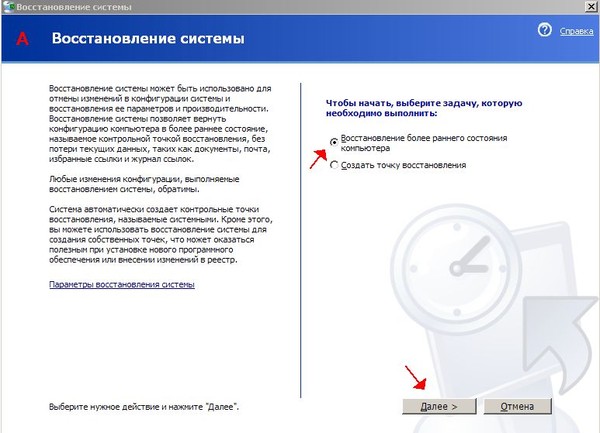 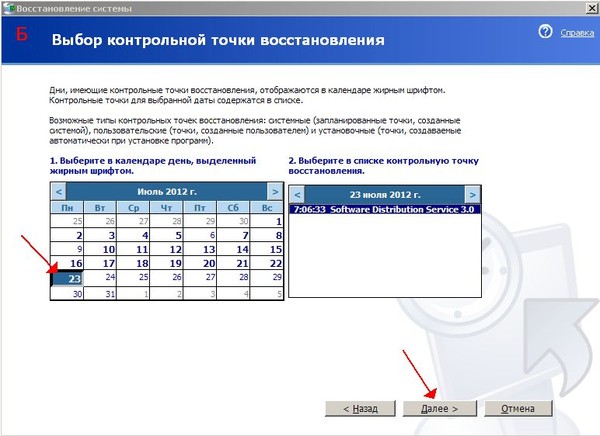 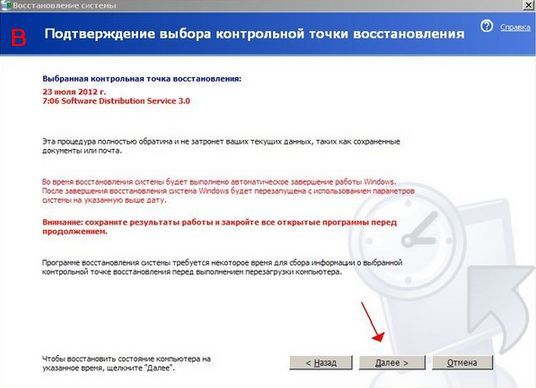
|
ћетки: windows 7 востановление системы точка востановлени€ windows 7 |
“очка восстановлени€ системы одним кликом |
Ёто цитата сообщени€ Ћюдоћилка [ѕрочитать целиком + ¬ свой цитатник или сообщество!]

 ¬се ¬ы знаете, надеюсь , что в любой операционной системе Windows есть встроенна€ служба восстановлени€. ѕозвольте задать ¬ам вопрос — когда последний раз ¬ы пользовались этой службой? огда после очередного эксперимента «убили» систему?
¬се ¬ы знаете, надеюсь , что в любой операционной системе Windows есть встроенна€ служба восстановлени€. ѕозвольте задать ¬ам вопрос — когда последний раз ¬ы пользовались этой службой? огда после очередного эксперимента «убили» систему?
¬ы вспоминаете о этой палочке-выручалочке, но вот незадача — последн€€ точка восстановлени€ системы была создана аж неделю назад и то, если ¬ы предусмотрительно настроили еЄ автоматическое создание по расписанию.
ѕечалька . ј всЄ почему? ѕотому что ¬ам просто лень каждый раз лезть в панель инструментов системы и создавать эту точку отката, вот почему. —лишком далеко спр€тано всЄ это дело производител€ми системы. я прав?
—огласитесь, как было бы здорово иметь под рукой всего одну кнопку, при клике на которую, перед очередной оптимизацией или очистке системы, создавалась бы эта точка.
¬ообще не вопрос — давайте создадим еЄ…
¬ последнее врем€ всЄ чаще производители ноутбуков стали делать такую физическую кнопку восстановлени€ системы на своих издели€х. ј у кого еЄ нет, что делать? ѕредлагаю создать еЄ программно.
ƒл€ моментального и удобного создани€ точки восстановлени€ системы в любой момент, предлагаю воспользоватьс€ одной маленькой (всего 377 б) и портабельной (даже устанавливать еЄ не нужно) программкой Single Click Restore Point (SCRP).
¬сЄ очень просто — скачиваем Single Click Restore Point с сайта производителей…
далее читаем здесь: http://optimakomp.ru/tochka-vosstanovleniya-sistemy-odnim-klikom/
ћетки: точка востановлени€ windows 7 программы |
ак сделать восстановление системы Windows 7 быстро. |
Ёто цитата сообщени€ ¬ладимир_Ўильников [ѕрочитать целиком + ¬ свой цитатник или сообщество!]
ƒл€ того чтобы приступить к восстановлению системы Windows 7, сначала нужно разобратьс€ какие возникают ошибки и загружаетс€ ли операционна€ система вообще. ≈сли она загружаетс€, то можно попытатьс€ еЄ восстановить из под Windows.
ѕереходим на рабочий стол, находим €рлык или иконку омпьютер (ћой компьютер), нажимаем по нему правой кнопкой мыши и заходим в —войства.
¬ окне просмотра основных сведений о вашем компьютере переходим на вкладку «ащита системы.

ћетки: точка востановлени€ windows 7 |
ак создать образ системы и как восстановить систему из образа с помощью программы Acronis True Image. |
Ёто цитата сообщени€ ¬ладимир_Ўильников [ѕрочитать целиком + ¬ свой цитатник или сообщество!]
¬ этой статье € расскажу вам, как быстро установить Windows, примерно за п€ть минут. ћногие пользователи не делают резервной копии своей системы, и когда Windows начинает тормозить или вообще не запускаетс€, то начинают заново устанавливать систему. ј затем драйвера, кодеки, программы. —кажу честно, несколько лет назад так делал и €. Ќо как только € узнал, что есть программа резервного копировани€ Acronis True Image , то сразу пон€л, что раньше € занималс€ ерундой.
Acronis True Image многое что умеет, но в рамках данной статьи € расскажу только об ее основной функции, это резервное копирование данных и восстановление данных из образа. ак и где ее скачать, € думаю вы разберетесь сами, можете с официального сайта этой программы www.acronis.ru.
— помощью этой программы € восстанавливаю Windows до начального состо€ни€, примерно за три минуты. » причем все драйвера, кодеки и программы, которые мне нужны, уже установлены.

ћетки: windows 7 точка востановлени€ windows 7 |
—оздание точки восстановлени€ |
Ёто цитата сообщени€ Ћариса_√урь€нова [ѕрочитать целиком + ¬ свой цитатник или сообщество!]

„то такое точка восстановлени€ и дл€ чего она нужна Ч интуитивно пон€тно и так. “очка восстановлени€ фиксирует текущее состо€ние системных файлов. ќбычное назначение Ч возможность восстановлени€ системы в рабочее состо€ние. Ёто один из способов восстановлени€ системы.
огда создаютс€ точки восстановлени€.ќбычно точки восстановлени€ создаютс€ автоматически специальной службой по расписанию. роме расписани€, точка может быть создана в том случае, если система обнаружила, что конфигураци€ компьютера начинает мен€тьс€. “акое бывает при установке драйвера или программы.
“очки восстановлени€ создаютс€:
- когда программа инсталлируетс€ с помощью установщика программ (например, Windows Installer), который "знает" о системе восстановлени€;
- когда запускаютс€ новые обновлени€ Windows;
- когда пользователь самосто€тельно устанавливает новый драйвер без цифровой подписи Windows;
- каждые 24 часа пользовани€ компьютером создаетс€ точка проверки системы. Ёта установка может быть изменена через реестр.
- когда пр запуске системы обнаруживаетс€ простой более 24 часов;
- по требованию пользовател€.
ѕосмотрите небольшой видео-ролик о том, как в Windows 7 можно создать точку восстановлени€ и как ее применить.
ак выбирать точку восстановлени€.
ѕри восстановлении системы автоматически вам предложат самую последнюю точку восстановлени€, котора€ была создана вручную или при серьезных изменени€х конфигурации, например перед установкой программы. Ќо вы можете самосто€тельно выбрать любую точку из списка точек восстановлени€. ќбычно выбирают точку по дате, до того, как на компьютере стали по€вл€тьс€ проблемы.
Ѕывает так, что восстановление системы не устранило проблему. ¬ этом случае можно отменить операцию восстановлени€. ј можно попробовать выбрать другую точку восстановлени€.
≈сли же при попытке восстановить систему диалог восстановлени€ системы не отображает список имеющихс€ точек восстановлени€, то следует убедитьс€, что защита системы включена и на вашем жестком диске есть пор€дка 300 ћЅ свободного места.
»сточник
—ери€ сообщений "Windows 7, 8":
„асть 1 - 5 приемов ускорить загрузку Windows
„асть 2 - ¬осстановление системы windows 7
...
„асть 19 - ќбзор Windows 8: преимущества и недостатки новой операционной системы
„асть 20 - ќбновление с Windows 7 до Windows 8
„асть 21 - —оздание точки восстановлени€
ћетки: точка востановлени€ windows 7 полезные уроки |
¬сЄ о точках восстановлени€ Windows 7. |
Ёто цитата сообщени€ ¬ладимир_Ўильников [ѕрочитать целиком + ¬ свой цитатник или сообщество!]
“очка восстановлени€ Windows 7 примен€етс€ дл€ отмены наших с вами ошибочных действий при работе на компьютере, приведших к его нестабильной работе. нам в сервис по обслуживанию компьютеров, приход€т за помощью люди, пользующиес€ операционной системой Windows 7 много лет и только один из дес€ти знает про точки восстановлени€ и один из п€тидес€ти про предыдущие версии файлов, но не умеет ими пользоватьс€ правильно.
ѕри кажущейс€ простоте применени€ точек восстановлени€, у данной функции существует много особенностей, которые вам нужно знать. ¬ этой статье изложена информаци€ основанна€ на личном опыте автора, например мы узнаем почему при включенной «ащите системы пропадают точки восстановлени€ или не создаютс€ вовсе. ак воспользоватьс€ точкой восстановлени€ при отсутствии запуска Windows 7 и многое другое, надеюсь мы поможем вам избежать многих ошибок.

ћетки: точка востановлени€ Windows 7 |
| —траницы: | [1] |












